
Pressemitteilung -
Windows 10 Registry reparieren – so geht´s
Wie kann man beschädigte Registry reparieren?
Wenn Sie auf einen Fehler bei beschädigten Registry-Dateien stoßen, wissen Sie, wie Sie ihn beheben können? Keine Sorge, der folgende Teil zeigt Ihnen, wie Sie Windows 10 beschädigte Registry reparieren können.
Wie kann man beschädigte Registry mit Hilfe der automatischen Reparatur reparieren?
Es gibt viele Methoden, um Windows 10 beschädigte Registry zu reparieren. Die automatische Reparatur ist eine nützliche Methode.
Sie ist eine Funktion in neueren Versionen von Microsoft Windows, die für Benutzer sehr praktisch ist. Mit dieser Funktion können Benutzer beschädigte Registry reparieren sowie beschädigte Registrierungsschlüssel und ungültige Schlüssel reparieren.
Wissen Sie, wie man Windows 10 beschädigte Registry mit der automatischen Reparatur repariert? Machen Sie sich keine Sorgen. Die folgenden Schritte zeigen Ihnen die Details.
Schritt 1: Zuerst öffnen Sie Einstellungen und betreten Sie dessen Hauptoberfläche.
Schritt 2: Klicken Sie auf Update und Sicherheit.
Schritt 3: Hier sollten Sie auf Wiederherstellung klicken.
Schritt 4: Unter Wiederherstellung klicken Sie im Abschnitt „Erweiterter Start“ auf Jetzt neu starten klicken.
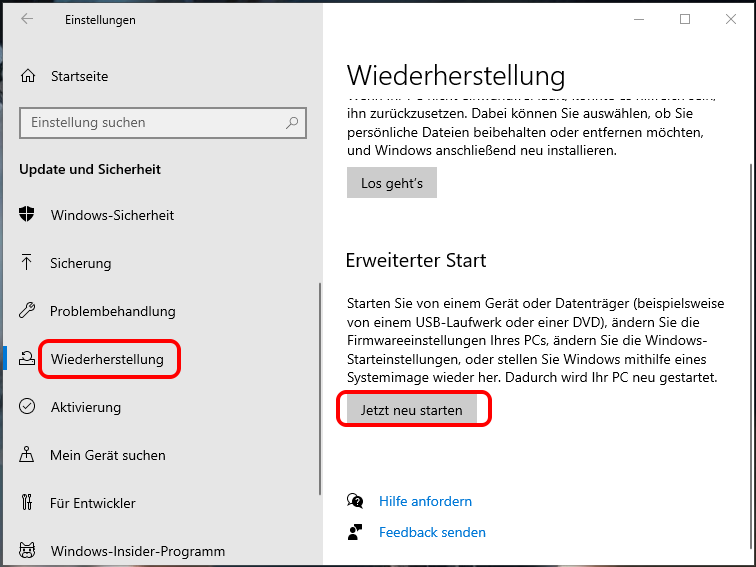
Schritt 5: Warten Sie ein wenig geduldig und dann werden Ihnen mehrere Optionen angezeigt. Jetzt sollten Sie auf Problembehandlung klicken.
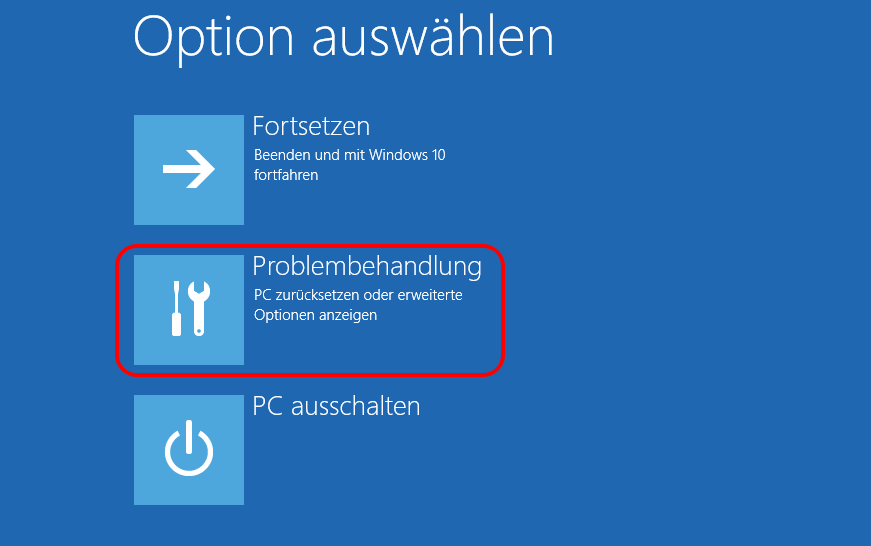
Schritt 6: Klicken Sie auf Erweiterte Optionen.
Schritt 7: Klicken Sie auf Automatische Reparatur.
Schritt 8: Nachdem Sie in den Modus Automatische Reparatur gelangt sind, werden Sie aufgefordert, den Wiederherstellungsschlüssel einzugeben, um wieder loszulegen, und klicken Sie dann auf Weiter.
Nachdem alle obigen Schritte abgeschlossen sind, beginnt die automatische Reparatur mit der Diagnose Ihres Computers und kann während dieses Vorgangs neu gestartet werden. Auf diese Weise können Sie Windows 10 Registry reparieren.
Wie kann man beschädigte Registry mit der Systemwiederherstellung reparieren?
Das Durchführen einer Systemwiederherstellung ist eine weitere nützliche Methode, um eine beschädigte Registry unter Windows 10 zu reparieren.
Die Systemwiederherstellung kann die Registry des Systems auf einen Wiederherstellungspunkt zurücksetzen, an dem die Registrierungen nicht beschädigt waren. Wenn Benutzer die Funktion Systemwiederherstellung im Voraus aktiviert haben, kann Windows automatisch Wiederherstellungspunkte erstellen; wenn Benutzer einige größere Änderungen an ihrem System vornehmen, wie z. B. die Neuinstallation neuer Software oder Treiber, können Benutzer Wiederherstellungspunkte auch manuell erstellen.
Der folgende Teil zeigt Ihnen Schritt für Schritt, wie Sie fehlerhafte Registry mit der Systemwiederherstellung reparieren können.
Schritt 1: Suchen Sie in der Suchleiste nach Systemsteuerung und klicken Sie dann darauf, um in deren Oberfläche zu gelangen.
Schritt 2: Wählen Sie Wiederherstellung mit der Anzeige nach Kleine Symbole.
Schritt 3: Klicken Sie unter dem Abschnitt Erweiterte Wiederherstellungstools auf Systemwiederherstellung öffnen.
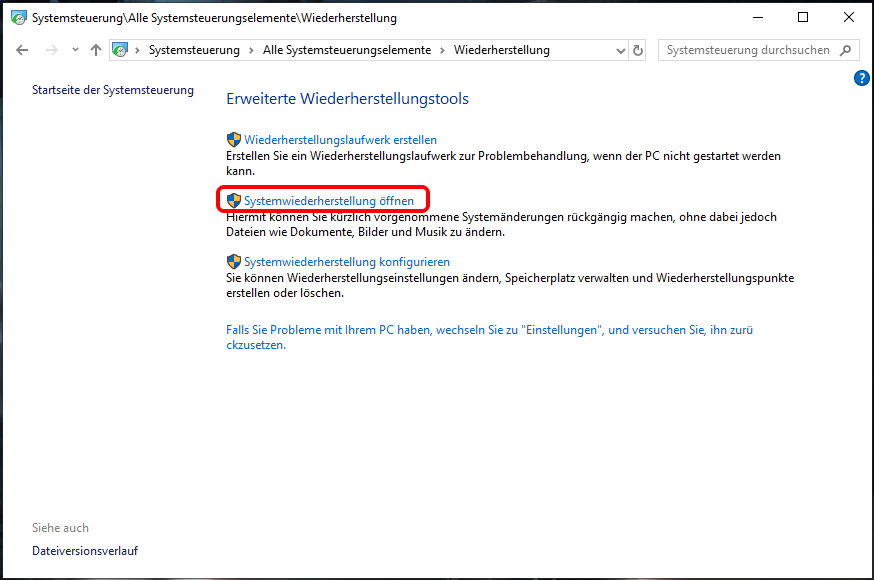
Schritt 4: Klicken Sie unter Systemdateien und -einstellungen wiederherstellen auf Weiter, um fortzufahren.
Schritt 5: Jetzt sollten Sie aus der Ergebnisliste einen geeigneten Wiederherstellungspunkt auswählen, und dann können Sie Nach betroffenen Programmen suchen wählen, um Programme und Treiber zu überprüfen, die gelöscht und möglicherweise wiederhergestellt werden. Wenn Sie damit einverstanden sind, klicken Sie auf Schließen. Alle Ihre persönlichen Dateien werden sicher sein. Danach klicken Sie auf Weiter.
Schritt 6: Prüfen Sie die Informationen sorgfältig, um Ihren Wiederherstellungspunkt zu bestätigen, und dann klicken Sie auf Fertig stellen.
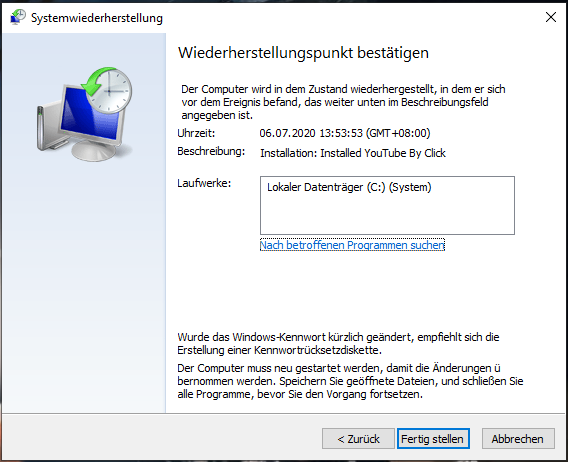
Nun beginnt die Systemwiederherstellung mit der Wiederherstellung Ihres Systems, was einige Minuten dauern kann. Nach der Wiederherstellung wird Ihr Computer neu gestartet. Das System wird an einem Punkt wiederhergestellt, an dem Ihre Registrierungen nicht beschädigt waren.
Windows 10 Registry mit System File Checker reparieren
Eine andere Möglichkeit, dieses Problem zu beheben, besteht darin, den System File Checker auszuführen, der die Windows 10-Registrierungsreparatur in der Eingabeaufforderung durchführen sollte.
System File Checker ist ein integriertes Tool für Windows 10, mit dem nach fehlenden oder beschädigten Dateien im Systemdateiverzeichnis gesucht werden kann. Dann kann das System File Checker-Tool Benutzern helfen, Windows 10 Registry zu reparieren. Folgen Sie den Schritten unten.
Schritt 1: Zuerst geben Sie cmd oder Eingabeaufforderung in die Suchleiste ein.
Schritt 2: Dann klicken Sie mit der rechten Maustaste auf Eingabeaufforderung und wählen Sie Als Administrator ausführen, um cmd-Oberfläche aufzurufen.
Schritt 3: Geben Sie jetzt den Befehl sfc /scannow ein und drücken die Eingabetaste. Dieser Befehl hilft Ihnen, geschützte Systemdateien zu scannen, und alle beschädigten Dateien werden durch im Cache gespeicherte Kopien ersetzt.
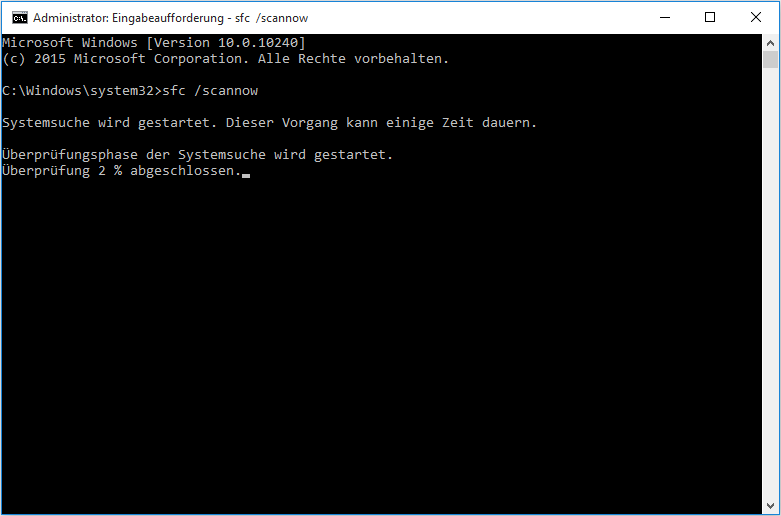
Es dauert einige Zeit, bis der Scan abgeschlossen ist. Sie können den Vorgang nicht abbrechen. Seien Sie also geduldig, während der Scanvorgang ausgeführt wird. Wenn der Scan abgeschlossen ist, können Sie Ihren Computer neu starten, um zu überprüfen, ob der Fehler bei beschädigten Registry-Dateien auftritt.
Wenn beschädigte Registry nicht repariert wurde, probieren Sie die nächste Methode aus.
Nützlicher Vorschlag - Sichern Sie den Computer
Nachdem Sie das Problem erfolgreich behoben haben, wird dringend empfohlen, ein Backup Ihres Computers zu erstellen. Wenn Sie in Zukunft erneut Windows 10 Registry reparieren möchten, können Sie es problemlos schaffen. Sie benötigen lediglich ein Backup-Image und der Computer kehrt in den normalen Zustand zurück.
Gibt es eine Möglichkeit, auf einfache Weise ein Backup zu erstellen? Natürlich! Eine professionelle und leistungsstarke Backup-Software - MiniTool ShadowMaker ist Ihre beste Wahl.
MiniTool ShadowMaker bietet Ihnen unkomplizierte und effiziente Lösungen für alle Arten von Sicherungsaufgaben, einschließlich der Sicherung von Partitionen, Dateien & Ordnern, Systemen und Festplatten. Es ermöglicht Ihnen auch die Durchführung von Wiederherstellungslösungen.
Klicken Sie jetzt gleich auf die folgende Schaltfläche, um MiniTool ShadowMaker kostenlos zu erhalten, und dann können Sie es ausprobieren.
Sie können auch versuchen, das Betriebssystem zu klonen, um Ihren Computer zu schützen. Klon des Betriebssystems von HDD auf SSD mithilfe 2 mächtigen Softwares.
Der folgende Teil stellt Ihnen im Detail vor, wie Sie Ihren Computer mit dieser leistungsstarken und professionellen Backup-Software sichern können.
Schritt 1: Starten Sie MiniTool ShadowMaker und gelangen Sie in seine Hauptoberfläche.
Schritt 2: Jetzt klicken Sie auf Sichern.
Schritt 3: Klicken Sie auf Quelle, um die Backup-Quelle auszuwählen. Es stehen Ihnen Datenträger und Partitionen sowie Ordner und Dateien zur Auswahl. Hier wählen Sie bitte Datenträger und Partitionen.
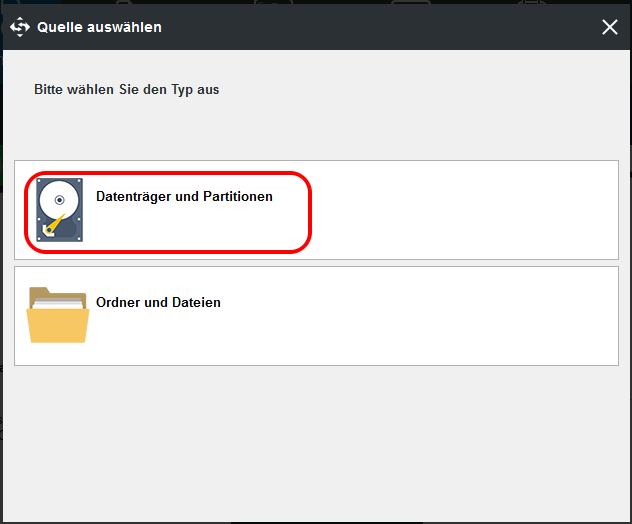
Schritt 4: Nachdem Sie die Sicherungsquelle ausgewählt haben, klicken Sie auf OK.
Schritt 5: Klicken Sie auf Ziel, um einen Zielpfad auszuwählen. Es gibt mehrere Zielpfaden, wie User, Bibliotheken, Computer, Netzwerk und Freigegeben usw. Sie müssen einen Zielpfad wählen, in dem Sie die Backup-Abbilder speichern möchten, und auf OK klicken.
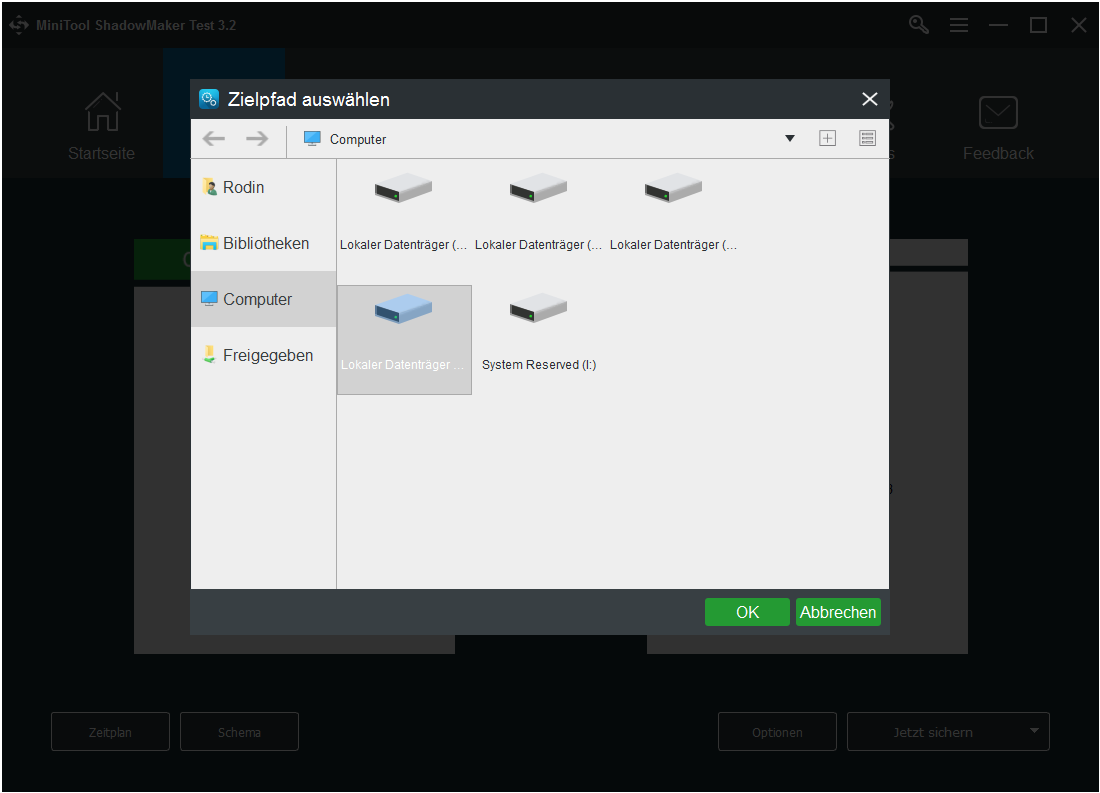
Schritt 7: Jetzt können Sie auf Jetzt sichern klicken, um sofort ein Backup durchzuführen, oder Sie können auf Später sichern klicken, um später ein Backup durchzuführen.
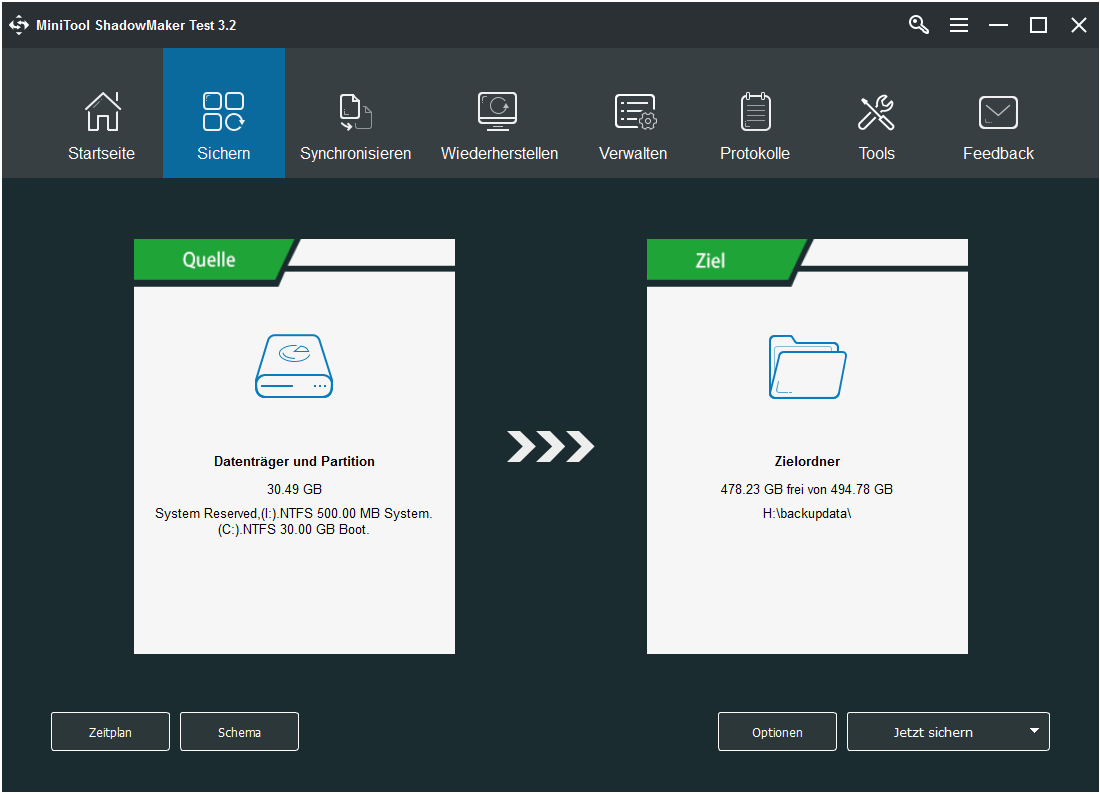
Nachdem Sie alle oben genannten Schritte abgeschlossen haben, können Sie erfolgreich das Backup-Image Ihres Computers erhalten. Wenn das Problem mit beschädigten Registry erneut auftritt, können Sie Ihren Computer von diesem Backup-Image wiederherstellen.
Klicken Sie zum Weiterlesen: https://de.minitool.com/datensicherung/windows-10-registry-reparieren.html
Links
Themen
MiniTool® Software Ltd. ist ein professionelles Software-Entwicklungsunternehmen und stellt den Kunden komplette Business-Softwarelösungen zur Verfügung. Die Bereiche fassen Datenwiederherstellung, Datenträgerverwaltung, Datensicherheit und den bei den Leuten aus aller Welt immer beliebteren YouTube-Downloader sowie Videos-Bearbeiter. Bis heute haben unsere Anwendungen weltweit schon über 40 Millionen Downloads erreicht. Unsere Innovationstechnologie und ausgebildeten Mitarbeiter machen ihre Beiträge für Ihre Datensicherheit und -integrität.






